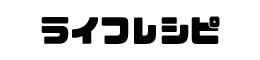突然頼まれることの多い「会議の議事録」。初めてだと困りますよね。そんな時に役立つソフトと書き方のコツを紹介します。
議事録の書き方と便利な再生ソフト

突然会議の議事録作成を頼まれて困ったことありませんか?
毎回の議事録作成にうんざりしていませんか?
そんなときに役立つフリーで使える議事録作成の専用ソフトと議事録の書き方のコツを紹介します。
会議が始まる前の準備
できればICレコーダーを準備する。
会議の内容を聞き逃さないようICレコーダーがあると安心です。(ただし、社外秘の会議のときは、録音の許可をもらいましょう。)
広い会議室では、ICレコーダーは2つ以上置くのがお勧めです。
ICレコーダーを設置する時のポイント
ICレコーダーは、会議の進行係寄りに1つ、その反対側に1つ設置しましょう。2つ用意できない場合は、少し進行係寄りの真ん中におきましょう。
机にそのまま置くと、振動を拾ったり、机に反射した音で聞き取りづらくなります。ハンカチやタオルなどの上におくようにします。
会議中にすること
会議が始まったら、録音が開始されているか必ず確認しましょう。
会議の参加者でよく知らない人がいる場合、発言した内容の一部と名前を控えておきます。
一度控えてしまえば、後でICレコーダーを再生したときに誰の発言か声でかわかります。
議事録の書き方
できれば過去の議事録を手に入れておこう
議事録は、会議の内容ただ単にダラダラと書いていくものではありません。
発言内容を要約して、わかりやすくまとめて行きます。
ただし、主観を入れすぎて要約すると、内容が違ってしまうことがありますので気をつけましょう。
要約してわかりやすくした方がいい場合と話の流れがわかりやすいように細かく書いた方がいい場合とがあります。
もし何度も行われている会議やミーティングであれば過去の議事録をみて、傾向をつかんでおきましょう。
議事録に最低限書くこと
議事録を作る主な理由は
- 会議で話し合われた内容を把握するため
- 決定に至った経緯を把握するため
- 会議で決まったことを証拠として残すため
です。
後から読んで、会議で何が話し合われたのか、何がどのような経緯で決まったのかがわかるように書く必要があります。
最初に、会議が行われた日時、場所、時刻、出席者を記載します。
また、欠席者やオブザーバーなどがいれば記載しておきます。
作成例
第2回運営会議 2017年7月7日 第8会議室 17:00~19:00
出席者:○○課長、○○係長、○○主任
議題1 今年度の売り上げについて 担当:○○
<○○係長>
今年の売り上げは、ほぼ目標どおりである。
今後は、主婦層にも需要のある製品に開発が必要だと考える。
<○○課長>
昨年と比べて売り上げはどれくらい伸びたか
<○○係長>
約20%の増加となった。年齢層別でみると主婦層は昨年と同程度であり、まだ伸び白がしろがあると思われる。
<○○主任>
主婦層のニーズについてはアンケートなどを実施して、調査を行いたい。
<○○課長>
了解した。至急アンケートを実施してほしい。
ポイント
- 発言者
- 発言内容を要約して書く
語尾は発言そのままに「~だと思います。」と書かないで
「~である。~と思われる。~を検討したい。」のように書く。
議事録の書くときに便利な再生ソフト
ICレコーダーで録音をしたときは、再生しながら書くことになります。
ICレコーダー本体で再生するよりもデータをPCへ移動してPCで聞きながら書くのがおすすめです。
単にPCで再生しながら、議事録を書くこともできますが、飛躍的に効率があがるソフト「会議録おこそ」を紹介します。
会議録おこそ0.3.5
会議録おこそ0.3.5は、Vectorでも配布されているフリーソフトです。
最新版は、作者の本多俊介さんのHPからダウンロードできます。(会議録おこそ0.3.5)
ダウンロードしたら、ソフトを起動します。
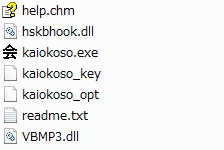
作成されたフォルダの中にkaiokoso.exeファイルをダブルクリックして起動します。

ファイルから再生するファイルを選びます。再生できるファイルは、MP3とWMAファイルです。
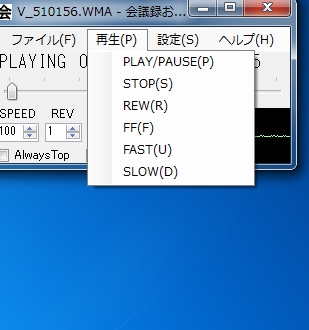
再生タブから再生や停止ができますが、いちいちここから選んでいては効率的ではありません。
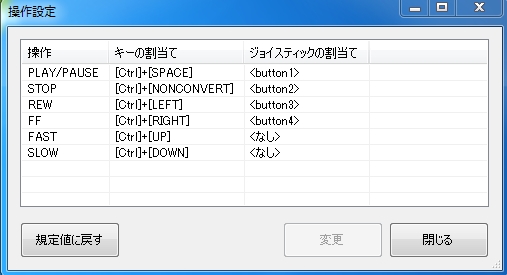
設定タブからショーットカットキーを設定できます。
例えば【Ctrl】+【SPACE】を押すと再生と停止を繰り返します。
再生スピードも変えることができます。
このソフトの便利な点
- Wordなどを起動したまま使える。【会議録おこそ】のウィンドウが隠れていても操作できます。
- ショートカットキーで操作できるので、【文字を打つ】 → 【止める】 →、【再生】を繰り返すのが簡単です。
- ショートカットで止めて、再び再生するとき少し戻った所からスタートしてくれますので、つながりがわかりやすいです。
まとめ
ショートカットキーを使いこなせば、議事録が効率よく作れます。ぜひお試しください。